1,首先区分系统版本和内核版本
系统版本,比如centos7,或者centos7.5。而内核版本为 3.10.0 这样
那么怎么查看系统版本呢
cat /etc/hadred-release
显示出来是这个样子:

那么查看内核版本呢
uname -a
显示出来的样子是这样的:

2,安装软件有很多种方式
1,yum安装,yum引入了仓库的概念,就是本地安装软件的时候,yum根据本地系统的环境从远程仓库拉去相应的安装包,解决了rpm对于软件过程中对于包的依赖需要自己手动解决的麻烦,所以现在比较流行yum的方式进行软件安装
yum对于新的系统来说也需要先安装yum:
1.1,不能yum 需要安装 FileZilla
1.1.1原始的yum库中没有,需要安装epel-release,
yum install -y epel-release
之后安装FileZilla
yum install -y filezilla
这样就安装好了
使用:1)yum install 安装;
2)yum remove卸载;
3)yum update 升级制定软件
5. 安装的时候,会下载软件包.Rpm在安装,所以用国内仓库
改变镜像源1)访问地址http://mirrors.163.com/;2)点centos使用帮助;3)按步骤来
6. 查询软件:可以使用yumsearch **
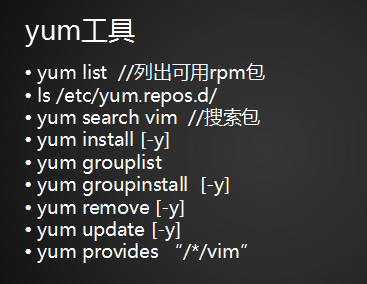
当然,yum既然是从远程仓库下载包那自然回去连接远程仓库,有点maven的感觉,所以我们可以换掉他的默认的连接仓库的地址,换成国内的镜像
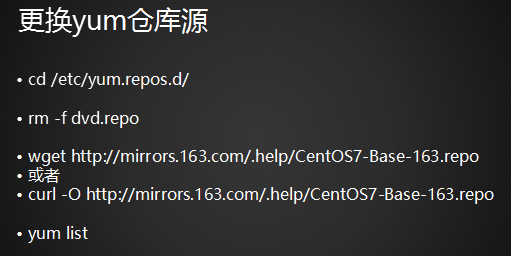
2,rpm方式,rpm也是依据不同的系统平台,安装不同的包,但是要手动解决依赖关系,所有不介绍了,基本本yum取代
3,源码直接安装
tar -zxvf jdk-8u60-linux-x64.tar.gz
4,建立一个链接,节约目录长度
(我没用这一步)
ln -s /usr/java/jdk1.8.0_60/ /usr/jdk
5,配置环境变量
vim /etc/profile
添加如下内容:JAVA_HOME根据实际目录来
#java environment
export JAVA_HOME=/usr/java/jdk1.8.0_144
export CLASSPATH=.:${JAVA_HOME}/jre/lib/rt.jar:${JAVA_HOME}/lib/dt.jar:${JAVA_HOME}/lib/tools.jar
export PATH=$PATH:${JAVA_HOME}/bin
6.重启机器或执行命令 :
source /etc/profile #这条命令就是让刚才配置的文件生效
sudo shutdown -r now
7.查看安装情况
java -version
java version "1.8.0_60"
Java(TM) SE Runtime Environment (build 1.8.0_60-b27)
Java HotSpot(TM) Client VM (build 25.60-b23, mixed mode)